Cuando agrega un servicio de imágenes que proporciona varios datasets ráster de un dataset de mosaico, puede previsualizar los datasets ráster específicos que componen el servicio de imágenes y examinar los metadatos o las propiedades de cada dataset ráster. Para hacerlo, abra la tabla de atributos, a continuación, haga clic dentro de la columna RÁSTER para ver cada dataset ráster dentro del visor. La imagen que se muestra en el visor se ha procesado. Por lo tanto, si el servicio de imágenes proporciona datos ortorrectificados con realce pancromático, la imagen que verá tendrá esas características.
Ver las huellas de cada ráster del servicio de imágenes puede ser útil. Puede activar las huellas dentro del cuadro de diálogo Propiedades de capa.
- Haga clic con el botón derecho del ratón en la capa del servicio de imágenes de la tabla de contenido y, a continuación, haga clic en Abrir tabla de atributos.
- Haga clic en la fila de la columna RÁSTER y aparecerá un botón de vista previa.
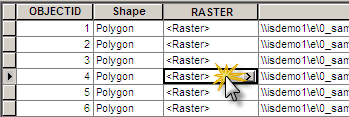
- Haga clic en el botón de vista previa para abrir la ventana del visor.
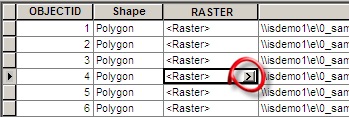
- Haga clic en la ficha Vista previa.
En esta ventana, puede realizar un desplazamiento panorámico y un acercamiento para explorar el dataset ráster. Puede utilizar el botón Resaltar
 para resaltar la ubicación de este dataset ráster en la visualización de ArcMap. Además, puede examinar las propiedades de los metadatos o del dataset ráster haciendo clic en las fichasMetadatos o Propiedades.
para resaltar la ubicación de este dataset ráster en la visualización de ArcMap. Además, puede examinar las propiedades de los metadatos o del dataset ráster haciendo clic en las fichasMetadatos o Propiedades.